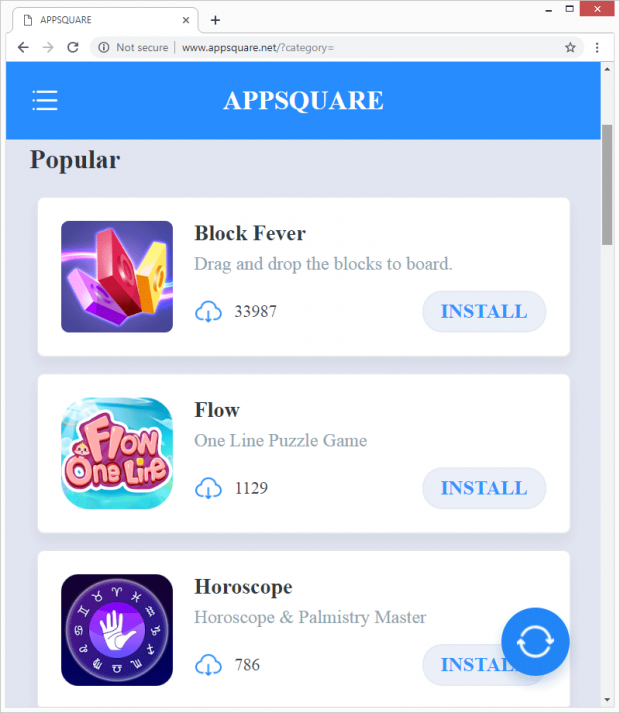針對Chrome/Firefox/IE刪除appsquare.net病毒
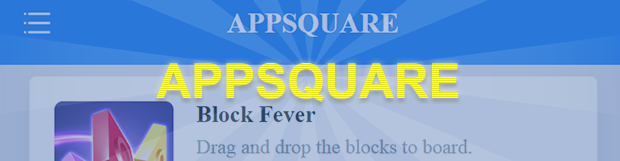
找出哪些特性使appsquare.net網站變得惡意,並獲得有效的演練來刪除此彈出窗口並重定向惡意軟件。
什麼是appsquare.net重定向病毒呢?
不道德的在線營銷是當代網絡犯罪的據點之一。 其實它的本質是關於破壞網頁或計算機並存放一塊廣告軟件,將用戶的互聯網流量重定向到可疑網站。 Appsquare.net病毒是這種感染大規模傳播的最新例子。 這個特殊問題是雙重的。 一方面,它會影響其網站通過一系列瀏覽器重定向開始提供惡意軟件的網站管理員。 另一方面,它可以被注入PC並劫持系統以便將受害者的電子例程轉發給欺詐性資源。 這些不同場景的共同特點是流量重新路由通過www.appsquare.net/?category=域進行,這是惡作劇的起點,導致粗略的在線點推送垃圾軟件的網絡,用戶從未要求或需要的惡意代碼或服務。
的讓我們深入探討每種可能的困境類型。該錯誤最初是在與電子商務相關的論壇上報導的。正因為如此, 許多網站所有者陷入了困境,合法的廣告網絡(例如Google AdWords)將其廣告標記為惡意廣告並暫停合作。當困惑的管理員聯繫時,技術支持人員回應網站的安全檢查發現了大量的惡意鏈接。這些是對從網站鏈接到的一個或多個登錄頁面的引用。除appsquare.net外,有毒網址還包括cobalten.com,pushnest.com和go.oclaserver.com。簡單來說,許多良性網頁似乎被黑客攻擊並被一個導致重定向的錯誤插件所污染。在這種欺詐之後,經常訪問這些網站的人被迫去一個可能包含惡意軟件的騙局頁面。值得一提的是,大多數困擾這種方式的實體都是使用WordPress開源CMS(內容管理系統)構建的網站。
另一種APPSQUARE廣告旋轉病毒的味道被隔離到計算機。 最近從可疑軟件下載集線器安裝免費軟件的用戶也可能正在經歷重定向。 在這種情況下,隱蔽的罪魁禍首是作為捆綁包的一部分,它與一些常規且無害的應用程序一起安裝,而無需用戶的知識。 默認設置模式是不知不覺的原因,因為它可能會隱藏包被惡意軟件污染的事實。 如果人們總是選擇自定義安裝,那麼這個問題就不會像現在這麼大,因為它可以很容易地確定拖入系統的其他內容。 在這種情況下,廣告軟件是一個可修改瀏覽器設置並強制點擊appsquare.net和附屬的欺詐性網站的附加組件。
無論如何,欺詐的最終結果都是關於其路線涉及apsquare.net URL的重定向。 由於此活動正在準備升級,一些AV引擎已開始阻止該域名。 這肯定是個好消息,但PC或Web服務器上存在惡意實體, 它並沒有解決問題的核心。 這是一種解決困境的方法。
Appsquare.net劫機者自動移除
所有其它廣告軟體的卸載方法都值得一試,採用全自動安全軟體清理,可保證一個行之有效的修復,不需要花費太多精力,而且過程中不會有任何障礙。
-
下載並安裝安全工具功能,通過按一下“開始電腦掃描”按鍵,啟動深入惡意軟體檢查。
下载Appsquare.net劫機者清除工具 - 當軟體返回惡意名單,並在電腦上找到潛在的不安全物品,選擇“修復威脅”, 以便於從您的設備中卸載Appsquare.net劫機者。本程式的附加優點是在後臺運行,消除其它威脅。
使用控制版面卸載Appsquare.net劫機者
-
從Window菜單進入控制台。如果您使用Windows XP或Windows8,選擇添加或刪除程式。如果是Windows Vista或Windows7,選擇卸載程式。

- 仔細查看列表,並找到Appsquare.net劫機者-用戶端,一旦找到,選擇更改/移除/卸載/更改/選項,已完成卸載。
重置被入侵的流覽器至默認設置
儘管這是一個相當根治的修復,重置受影響的網路流覽器非常有效。然而,始終要提醒您,您可以會失去您的個性化設置,如網路暫存檔案,歷史記錄,Cookies,已保存的密碼,網頁格式的資料,工具列和載入項。因此,謹慎行事,如果您不確定 –
在前面的章節中,使用強調的方法進行清理。
重置Firefox到其原始預設值
-
打开Firefox,打开窗口顶部的帮助菜单,并在下拉列表中选择疑难解答信息。您还可以在Firefox的Omnibox中输入“about:support”(没有引号),并按回车。

-
排除故障的信息将在一个单独的标签页中打开。如图所示点击Firefox刷新按钮。点击确认,然后就大功告成了。

重置Internet Explorer到其原始預設值
- 启动Internet Explorer,点击工具/齿轮图标,选择 Internet选项。

- 选择顶部的高级选项卡,然后单击重置。

-
当IE出现对应的窗口时,请仔细阅读警告,确定之后,勾选删除个人设置。现在点击重置按钮。

重置穀歌流覽器為預設值
-
打开你的谷歌Chrome浏览器,点击右上角的Chrome菜单图标并选择设置。或者,您可以在地址栏中输入”chrome://settings”(没有引号)。

- 在打开的选项卡中找到显示高级设置。

- 在Chrome的高级设置下,点击重置浏览器设置的按钮。

-
请务必事先阅读有关个人设置的,您确认之后,这些设置将被删除。确认无误之后,点击重置按钮。

完成Appsquare.net劫機者的移除過程
鑒於這種廣告軟體樣本可能持久性存在,清理過程完成之後,建議反復檢查設備及其組成部分。使用值得相信的安全套件重新掃描您的系統,以確保Appsquare.net劫機者剿殺成功